Observe la siguiente instrucción:
ALTER TABLE "Socios" ALTER COLUMN "Fecha"
RENAME TO "Fecha fin contrato"
RENAME TO "Fecha fin contrato"
Con esta instrucción modificaremos el nombre del campo de la tabla llamada Socios, que se llama Fecha a Fecha fin contrato.
Si desea saber mas sobre los tipos de campos consulte el artículo, LibreOffice Base - Tipos de datos.
En primer lugar introduciremos nuestra instrucción SQL, haga clic en Herramientas - SQL...
Nos muestra el siguiente cuadro de diálogo, donde puede introducir sentencias SQL directas, visualizando el resultado en el campo estado y salida.
Introduzca la sentencia en el campo Orden a ejecutar y haga clic en el botón Ejecutar.
Haga clic en la barra de menú en la opción Ver - Actualizar tablas.
Haga clic con el botón derecho sobre la tabla para mostrar el menú contextual, haga clic en la opción Editar.
Le mostrará los campos que componen la tabla en su base de datos.
Mucho cuidado con el uso de esta instrucción, sería conveniente realizar una copia de seguridad de la base de datos antes de realizar cualquier operación cambio de nombre, ya sea de un campo o de una tabla.
Le aconsejo leer el artículo cambiar el nombre de una tabla con SQL en LibreOffice Base (XXIV).



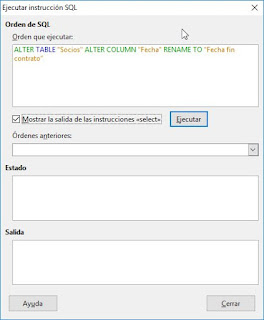










0 comentarios:
Publicar un comentario